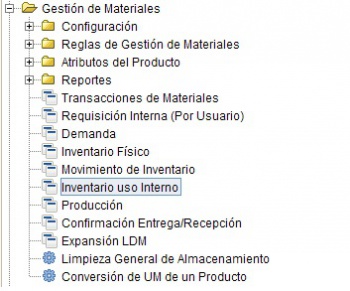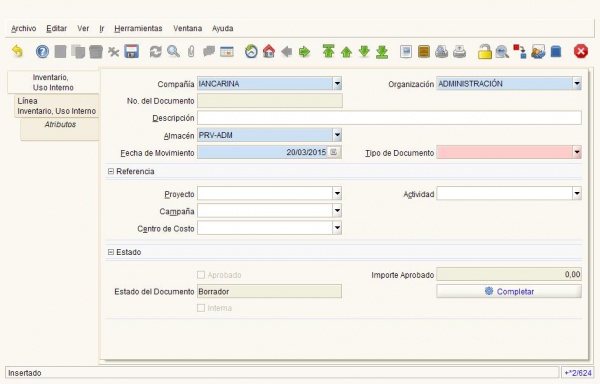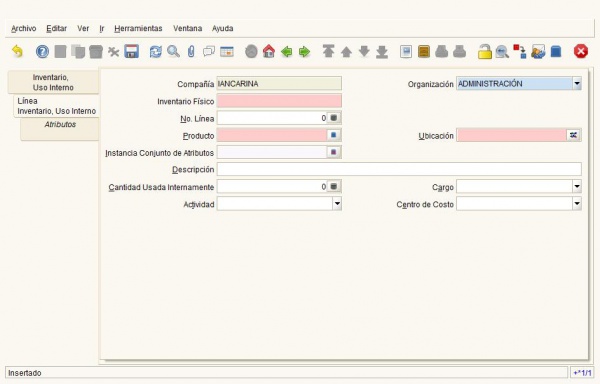Diferencia entre revisiones de «Inventario Uso Interno»
| Línea 5: | Línea 5: | ||
| − | Si el procedimiento a realizar es una salida de almacen, la misma debe estar soportada por una [[Requisición Interna (Por Usuario)]], ya que con ella es que se realiza el movimiento de salida del producto del inventario, y donde viene indicada la cantidad a remover. Para proceder, en la pestaña ''<u>Inventario Uso Interno</u>'', ubicar el icono <Encontrar Registro> en | + | Si el procedimiento a realizar es una salida de almacen, la misma debe estar soportada por una [[Requisición Interna (Por Usuario)]], ya que con ella es que se realiza el movimiento de salida del producto del inventario, y donde viene indicada la cantidad a remover. |
| + | |||
| + | Para proceder, en la pestaña ''<u>Inventario Uso Interno</u>'', ubicar el icono <Encontrar Registro> en la [[Barra de Herramientas]] y proceder a buscar la requisición interna (por usuario), luego verificar el producto y la cantidad usada internamente, que viene siendo la cantidad solicitada; si se tiene existencia, despachar el producto completando el Inventario de Uso Interno, para que el sistema reste del almacen; si no hay existencia, | ||
Revisión de 15:12 21 ago 2015
Permite mover artículos fuera del almacén para uso en la compañía, indica la cantidad que estará removiendo del inventario. El almacenista puede realizar ajustes por entradas y salidas de almacen a través de esta ventana; los ajustes por entradas correspondientes a productos no comprados, por ejemplo articulos usados, regenerados. Se encuentra ubicado en el menú Gestión de Materiales -> Inventario Uso Interno.
Si el procedimiento a realizar es una salida de almacen, la misma debe estar soportada por una Requisición Interna (Por Usuario), ya que con ella es que se realiza el movimiento de salida del producto del inventario, y donde viene indicada la cantidad a remover.
Para proceder, en la pestaña Inventario Uso Interno, ubicar el icono <Encontrar Registro> en la Barra de Herramientas y proceder a buscar la requisición interna (por usuario), luego verificar el producto y la cantidad usada internamente, que viene siendo la cantidad solicitada; si se tiene existencia, despachar el producto completando el Inventario de Uso Interno, para que el sistema reste del almacen; si no hay existencia,
indicar el Tipo de Documento, debe ser el mismo que se refleja en la Requisición Interna (Por Usuario).
Luego, en la pestaña Línea Inventario/Uso Interno, asignar el Producto, la Cantidada de Movimiento y la Ubicación en el almacen.